美图秀秀抠图放置教程
如何使用美图秀秀将抠图元素放置到另一张图片上?许多用户对美图秀秀的抠图功能充满好奇,这款广受欢迎的修图软件不仅能美化照片,还能轻松实现创意合成。抠图功能的核心在于精确分离主体与背景,并将其无缝融入新场景中。掌握这一技巧,您就能制作出个性化的海报、趣味表情或专业设计作品。下面,我们将一步步详解操作流程,确保您能高效上手。整个过程简单直观,只需几个关键步骤,就能完成高质量的图片合成。美图秀秀的用户界面设计友好,即使是新手也能快速适应,避免复杂操作带来的困扰。通过本教程,您将学习到如何利用软件内置工具,实现抠图与背景替换的完美结合。
美图秀秀抠图放置详细步骤
1、首先启动美图秀秀应用程序,进入主界面后,点击“图片美化”选项。这一步骤是基础入口,确保软件加载顺畅,避免因网络或设备问题导致卡顿。选择“图片美化”功能后,系统会自动跳转到编辑页面,准备接收您的图片文件。建议在操作前关闭其他后台应用,以提升运行效率。美图秀秀的启动过程通常只需几秒钟,界面清晰易用,帮助您快速进入编辑状态。
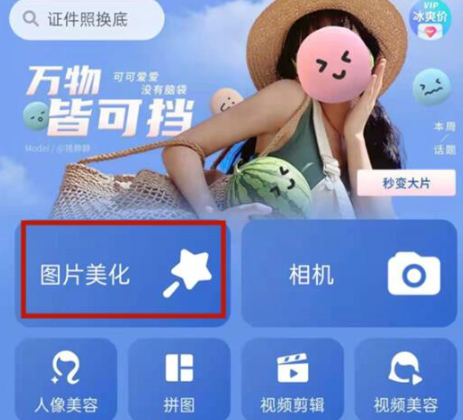
2、接着在图片库中选中您需要抠图的原始图片,打开后仔细浏览预览效果。确认图片无误后,点击屏幕下方的“抠图”按钮进入编辑模式。这一步的关键是确保图片质量较高,避免模糊或低分辨率影响抠图精度。美图秀秀的智能算法会自动识别主体边缘,但您需手动调整以覆盖完整区域。打开图片时,注意文件格式兼容性,常见如JPG或PNG均可支持。抠图功能启动后,软件会提供实时反馈,便于您进行微调。
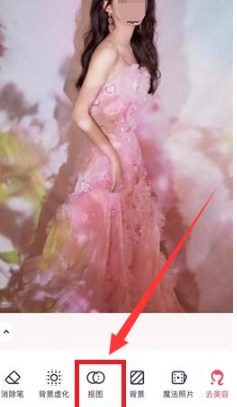
3、然后通过手指滑动或缩放来移动方框,精确调整“抠图的区域”。这一步需要耐心操作,确保方框完全包围主体对象,避免遗漏细节或包含多余背景。美图秀秀的工具支持多点触控,您可以放大图片进行精细编辑。调整过程中,软件会高亮显示选中区域,帮助您直观判断覆盖范围。建议多次预览效果,确保边缘平滑自然。如果主体复杂,可分段调整,提升准确度。完成调整后,系统会自动保存设置,为下一步做准备。
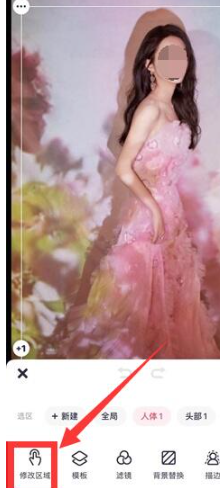
4、调整完成后,点击底部菜单中的“背景替换”功能。此步骤将引导您进入合成界面,美图秀秀提供多种背景选项,包括纯色、渐变或自定义图片。选择“背景替换”后,软件会保留已抠图的主体,并清除原背景。操作时注意检查主体完整性,防止残留像素影响最终效果。背景替换工具设计灵活,支持实时预览,让您快速对比不同方案。这一功能是抠图过程的核心转折点,确保无缝过渡到新环境。
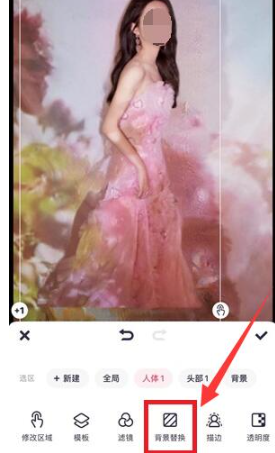
5、最后从相册或文件中导入您希望作为背景的新图片,完成导入后系统会自动合成。美图秀秀会将抠出的主体完美融入新背景中,您可进一步调整位置、大小或透明度以达到理想效果。导入图片时,确保其分辨率匹配,避免拉伸失真。软件提供一键优化选项,如自动对齐和阴影添加,提升真实感。合成完成后,预览整体效果并进行必要修饰,例如添加滤镜或文字。这一步骤标志着抠图放置的最终实现,输出高质量成品。
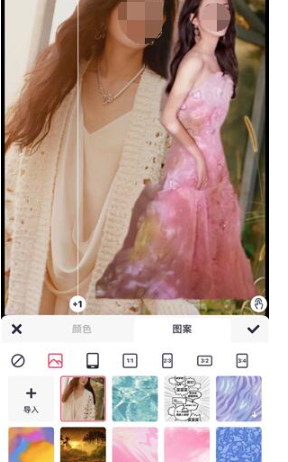
通过以上详细教程,您已掌握美图秀秀抠图并放置到另一图片的全过程。这一功能不仅简化了创意设计,还节省了大量时间。建议多加练习,熟悉不同场景下的应用技巧,如人物抠图或物体合成。美图秀秀的持续更新确保了工具稳定性,帮助用户轻松实现专业级效果。如果您在操作中遇到疑问,可参考软件内置帮助文档或社区分享。期待您利用本教程创作出惊艳作品,享受修图的无限乐趣!
相关下载
相关文章
更多+-
12/05
-
12/05
-
12/05
-
12/04
-
12/04
手游排行榜
- 最新排行
- 最热排行
- 评分最高

